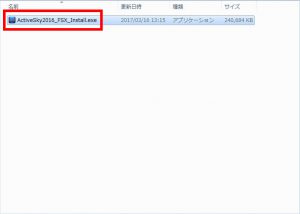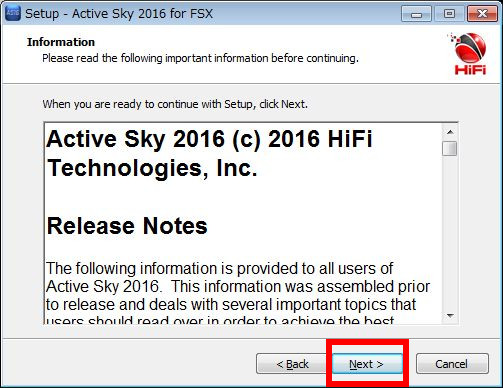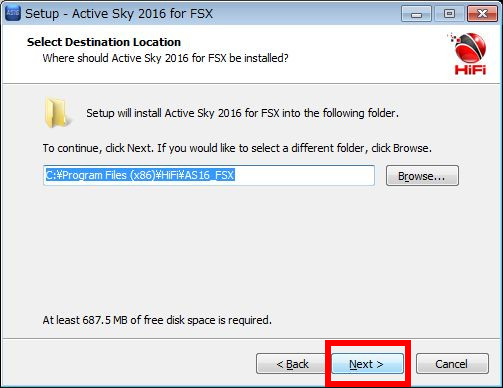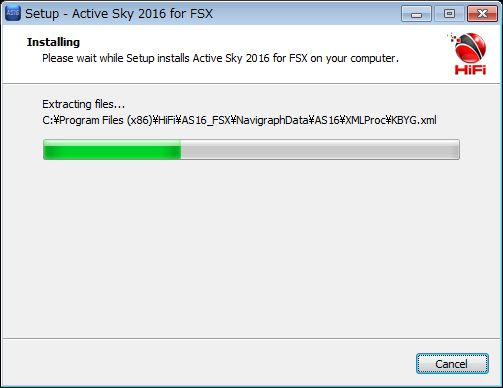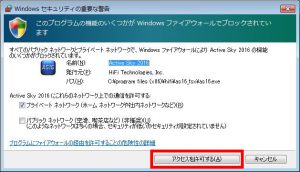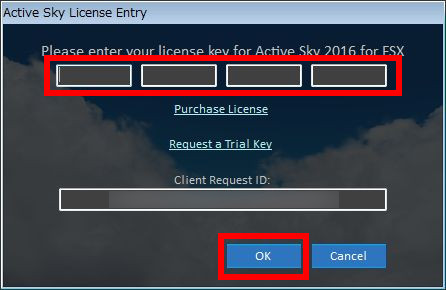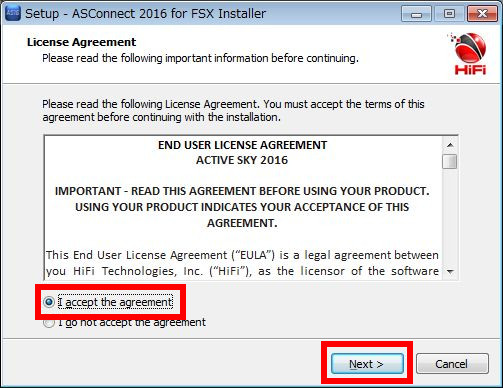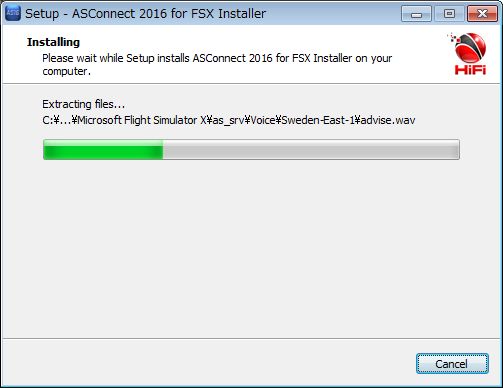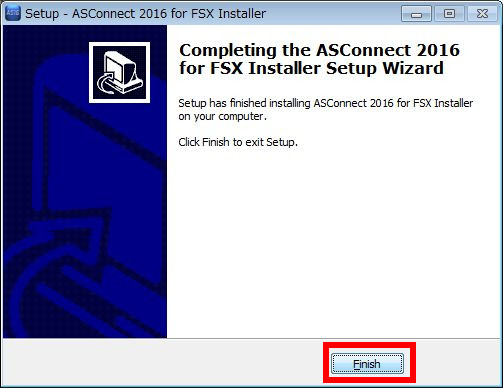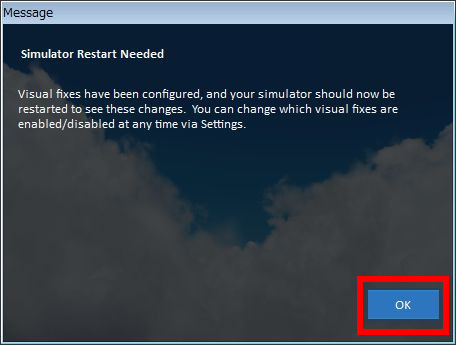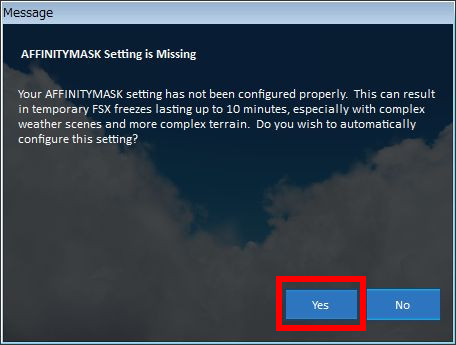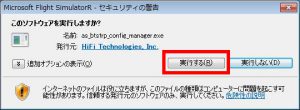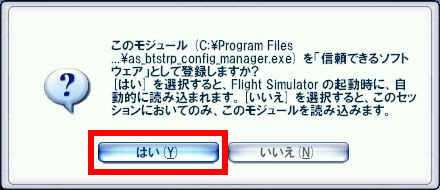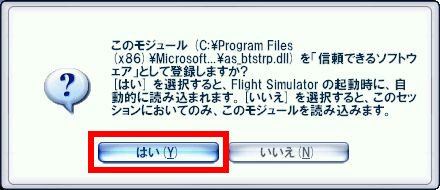HiFi Technologies社の気象アドオン Active Sky 2016(AS16)をインストールした。下の画像は羽田空港の曇り空。
以下インストール手順。
ActiveSky2016_FSX_Install.exeをダブルクリック。
ユーザーアカウント制御画面が表示されたら[はい]をクリック。
ライセンスが表示される。
[I accept the agreement]を選んで[Next]をクリック。
リリースノートが表示される。
[Next]をクリック。
インストール先を選択する画面が表示される。
[Next]をクリック。
デスクトップにアイコンを作るかどうか選択する画面が表示される。
[Next]をクリック。
インストール設定内容確認画面が表示される。
[Install]をクリック。
インストールが始まる。
インストールが完了したら[Finish]をクリック。
AS16が起動する。Windows ファイアウォールのメッセージが表示されたら[アクセスを許可する]をクリック。
ファイアウォールのメッセージに被さるようにライセンスキーの入力画面が表示される。ライセンスキーを入力して[OK]をクリック。
ライセンスキーは、simMarketで購入した場合は[YOUR ACCOUNT]-[YOUR DOWNLOADS]から該当Order #をクリックすると表示される。
認証成功画面が表示される。
[OK]をクリック。
ASConnectのインストールを促す画面が表示される。
[Yes]をクリック。
ライセンスが表示される。
[I accept the agreement]を選んで[Next]をクリック。
FSXのインストールパスを確認する画面が表示される。
パスを確認して[Next]をクリック。
インストールの設定内容を確認する画面が表示される。
[Install]をクリック。
インストールが始まる。
インストールが完了したら[Finish]をクリック。
FSXを起動していたら一旦終了して再起動しないとAS16は使えない旨のメッセージが表示される(FSXを起動していなくても表示される)。
[OK]をクリック。
FSXの終了を促す注意文が表示される(FSXを起動していなくても表示される)。[OK]をクリック。
FSXの再起動を促す注意文が表示される(FSXを起動していなくても表示される)。[OK]をクリック。
設定が見つからない旨のメッセージが表示される。
[Yes]をクリック。
fsx.CFGファイルに設定が追加された旨のメッセージが表示される。
[OK]をクリック。
AS16が起動する。
FSXを起動する。
セキュリティの警告が表示される。
[実行する]をクリック。
AS16のモジュールを「信頼できるソフトウェア」として登録するか確認するメッセージが表示される。
[はい]をクリック。
もう一度セキュリティの警告が表示される。
[実行する]をクリック。
[はい]をクリック。
FSXが起動する。
次回からは、AS16→FSXの順に起動する。